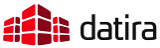BelépésNavigációNépszerű tartalmakMai:Összesített: |
Ndiswrapper - Segítség a "bajban"Számos gyártó sajnos egyáltalán nem adja ki az általa készített wireless kártyához tartozó linuxos drivert, csak és kizárólag bináris, és windows alá telepíthető eszközmeghajtót jelentet meg. Ez ugye elég macerás akkor, ha kedvenc wifi kártyánkat kedvenc operációs rendszerünk alól szeretnénk használi. Ennek ellensúlyozására jött létre az ndiswrapper project, mely segítségével a windowsos Ndis (Windows network driver API) driverek "futtathatóak" linux alól.
Az ndiswrapper jól működik számos miniPCI, PCI, PCMCIA és USB-s kártyával. A sikeresen életre keltett kártyák listáját itt találod: Lista Nézzük a telepítés menetét. Elősször is szedjük le a forrást innen: http://sourceforge.net/projects/ndiswrapper/ vagy a legfrissebb verziót CVS-ből: cvs -z3 -d:pserver:anonymous@cvs.sourceforge.net:/cvsroot/ndiswrapper co ndiswrapper Debian csomagot itt találsz. Ha megvagyunk, tömörítsük ki a forrást, majd adjuk ki a következő parancsokat. $ make distclean $ make $ make install Ha minden hiba nélkül zajlott, akkor az utolsó parancs kiadása után mind az ndiswrapper kernel modulja, mind pedig a felhasználók által futtatható parancsok a helyükre kerülnek. Ez volt eddig a könnyebb rész, bár a folytatás sem sokkal nehezebb. A következő lépésben szükségünk lesz a kártyánk windowsos meghajtójára. Fontos, ne a mellékelt a kártyához kapott CD-ről használjuk a drivert, hanem másoljuk le onnan a merevlemezre, vagy pedig töltsük le az internetről. Ha gondban lennénk a megfelelő driver kiválasztásával kapcsolatban, akkor segítségünkre lehet a következő néhány parancs. Futtassunk a gépünkön melyben a wifi kártya van egy lspci parancsot, majd figyeljük a kimenet első oszlopában szereplő számsort (pl. 0000:00:0c.0), ami a wifi kártyánk neve előtt van. Ezután futtassunk egy lspci -n parancsot, majd ennek a kimenetében keressük ki az előző számsor (pl. 0000:00:0c.0) mögötti értéket (pl. feda:a0fa). Erre keressünk rá a listában, és ha benne van, akkor az örülés mellett kezdjük el letölteni a szintén ott található drivert. A lista. Persze nem feltétlen kell elkeserednünk ha nem találjuk az azonosítót, attól még bátran próbálkozhatunk, legfeljebb nem jön össze :) Ha megvan a driver, csomagoljuk ki az unzip vagy egyéb (cabextract/unshield) parancsok segítségével. Jöhet a driver install: $ ndiswrapper -i Ez megcsinálja a szülséges konfigot a kártyánkhoz. Ellenőrizni is tudjuk: $ ndiswrapper -l Ha mindent jól csináltunk, akkor az 'Installed drivers' résznél ott kell lenni a megfelelő bejegyzésnek. Töltsük be a szükséges kernel modult: $ modprobe ndiswrapper A logban pedig valami ilyesmit kell látnunk: ndiswrapper: driver added wlan0: ndiswrapper ethernet device xx:xx:xx:xx:xx:xx Ezek után a wifi interfész (wlan0) konfigurálása ugyanúgy történik mint normál esetekben, az "iwconfig" segítségével. Bizonyos korlátozások sajnos vannak azonban, ezeket jó ha tudjuk, pl. bizonyos speciális képességei a kártyának nem, vagy nem teljes egészében lesznek használhatóak, de bátran elmondhatjuk., hogy az alap funkciók biztosan mennek. Ezzel meg is volnánk. Persze csak ha minden hiba nélkül ment. Ha bármilyen problémába botlottunk a folyamat során, akkor érdemes felkeresni a project honlapját, elolvasni a FAQ-t, írni levlistára, vagy zaklatni őket IRC-en. Sok sikert! Kapcsolódó linkek: Ndiswrapper Honlap Ndiswrapper Support Oldal »
|